Vous trouverez ci-dessous toutes les informations nécessaires à la préparation de votre fichier afin d’assurer le bon déroulement de votre commande. Pour créer un fichier d’impression prêt pour l’impression, nous vous invitons à utiliser les logiciels de création graphique tels qu’Adobe Illustrator, InDesign ou ArtPro.
Vous n’êtes pas certain d’avoir correctement créé vos fichiers graphiques ? Vous pouvez nous demander de les préparer pour vous.
Avec notre service de correction graphique, nous vérifions et corrigeons vos fichiers avant l’impression. Vous pouvez opter pour une correction graphique Standard (à partir de 30 € HT) ou Premium (à partir de 65 € HT) en fonction des modifications nécessaires.
Sélectionnez le service de correction graphique souhaité et téléchargez vos fichiers PDF en ligne. Après la vérification, la correction si nécessaire, et la finalisation de vos fichiers par nos infographistes, vous recevrez un BAT (bon à tirer) numérique pour vérifier vos fichiers. Si les modifications vous conviennent, vous pourrez ensuite confirmer le BAT directement depuis l’e-mail reçu.
Commandez votre service de correction graphique et lancez votre impression !
L'essentiel en un coup d'œil :
Format de fichier : PDF haute résolution
Texte : Vectorisé
Résolution minimum : 250 dpi
Résolution standard : 300 dpi
Fond perdu (au-delà de la ligne de découpe): 2,5 mm
Marge de sécurité (à l’intérieur de la ligne de découpe) : 2 mm → Il peut y avoir de légères fluctuations de la découpe lors de la production.
Colorimétrie : CMJN
Notre liste de points à vérifier, pour des fichiers prêts à l'impression
Vous voulez être certain que votre fichier est bien préparé ? Effectuez une vérification simple et rapide en utilisant notre questionnaire. Téléchargez la liste et cochez chaque point !
Création de fichiers d'impression
Programmes de création de fichiers
Pour la création professionnelle de vos fichiers d’impression, nous recommandons par exemple les programmes Adobe Illustrator et InDesign.
Création de fichiers d'impression avec les programmes Adobe
Lors de l’enregistrement de votre fichier, veuillez choisir l’option “Illustrator par défaut” (ou PDF/X-1a: 2003 ou Qualité supérieure). Veuillez ajouter un fond perdu de 2,5 mm (sur l’ensemble du fichier). Pour des raisons de sécurité d’impression, une marge de sécurité de 2 mm est nécessaire sur l’ensemble du fichier graphique entre la ligne de découpe et le premier élément à imprimer. Les repères d’impression tels que les traits de coupe, les repères de montage ou la gamme de couleurs ne sont pas nécessaires.
Le fichier d’impression final doit contenir tous les calques. Cela signifie que tous les calques tels que la dorure à chaud, le blanc opaque ou la ligne de découpe doivent être créés dans un seul et même PDF final. Ces calques ne doivent pas être livrés séparément.
Format final
Les fichiers d’impression doivent être au format final plus 2,5 mm de fonds perdus tout autour. Il n’est pas nécessaire d’indiquer le fond perdu lors de la commande, il sera automatiquement pris en compte par la suite.
Surface de dessin
La zone de dessin définit la zone d’impression et doit être créée au format final. De plus, un fond perdu de 2,5 mm tout autour doit être défini dans les paramètres du document. Pour enregistrer le fond perdu dans le PDF, cochez la case Utiliser les paramètres de fond perdu du document* dans Marques et fond perdu*. (*dans Adobe Illustrator)
Ligne de découpe
La ligne de découpe (épaisseur de trait d’au moins 0,2 mm) doit être créée en ton direct. Celle-ci doit être nommée cutter et définie en surimpression. La découpe ne peut se faire qu’autour de l’étiquette, une découpe à l’emporte-pièce n’est pas possible.
Veuillez noter : Les étiquettes en coin sont découpées de manière standard avec un rayon de coin de 0,5 mm. Tout ce qui est supérieur à ce rayon doit être créé par le client comme forme personnalisée avec une ligne de découpe également personnalisée.
La découpe de pièces au centre de l’étiquette est possible sous certaines conditions, veuillez contacter notre service clientèle. Si nous confirmons qu’il est possible de découper des pièces dans l’étiquette, veuillez fournir une ligne de perforation autour de la pièce à découper et commandez l’étiquette sous une forme personnalisée.
Taille de la police
Pour le texte, nous recommandons une taille de police d’au moins 7 pt, soit environ 1,2 mm (mesuré au niveau du « x » minuscule dans la police choisie). Nous ne pouvons pas garantir une lisibilité parfaite pour des tailles de police inférieures, car la lisibilité dépend de divers facteurs tels que la taille de la police, le contraste et l’arrière-plan.
Par conséquent, veillez à ce que le contraste avec l’arrière-plan soit élevé et évitez les textes de couleur claire, comme le gris clair ou le blanc, pour éviter que le texte n’apparaisse flou. Le texte peut également paraître moins net sur certains supports d’étiquetage (tels que les papiers Vergés).
Couleurs d’accompagnements
Veuillez enregistrer les couleurs d’accompagnement en tant que tons directs dans votre fichier, autrement nous ne pourrons pas les prendre en compte. La désignation de la couleur d’accompagnement nécessite la référence Pantone. Nous vous prions de tenir compte du fait que nous n’acceptons que les références Pantone des gammes Coated (Pantone® C) et Uncoated (Pantone® U). Veuillez donc l’indiquer dans le fichier d’impression comme couleur d’accompagnement avec la référence Pantone.
Chez labelletiquette.fr, toutes les commandes sont imprimées en quatre couleurs (CMJN). La couleur Pantone souhaitée sera donc simulée en CMJN. Selon la teinte, il est possible d’utiliser en plus l’orange, le violet et le vert afin de reproduire le plus précisément possible la teinte originale. Veuillez noter qu’en règle générale, il n’y a pas de correspondance 1:1 et que l’impression numérique ne peut pas reproduire toutes les couleurs (par exemple, les tons métalliques ou les couleurs fluo). En savoir plus sur l’impression de couleurs spéciales.
L’impression avec la couleur Pantone originale est également possible, mais entraîne des frais supplémentaires. Contactez-nous pour recevoir une offre personnalisée.
Blanc opaque HPI-White
La couleur blanc opaque doit être créée en ton direct, nommé HPI-White et défini en surimpression si d’autres couleurs sont imprimées par-dessus. Si le blanc opaque est réglé en surimpression, il doit se trouver au-dessus du plan d’impression et en dessous de la découpe, afin que les surfaces situées en dessous soient visibles à l’impression.
Les couleurs en CMJN ne sont pas opaques sur le film transparent et le papier métallisé. Dans ce cas, le support transparaît. Pour remédier à ce problème, il faut appliquer sur toute la surface la couleur en aplat HPI-White et la régler sur surimpression.
NB : Si le blanc doit être visible en tant qu’écriture, ces éléments ne doivent par contre pas être en surimpression.
Noir
La couleur noire doit être créée en tant que noir à 100 % et ne doit pas être en surimpression, ni être nuancée avec du cyan. Pour obtenir un noir particulièrement opaque, nous recommandons en outre l’impression d’un noir intense (double hit).
Impression argent
La couleur argent doit être créée en ton direct avec le nom Silver. Si vous souhaitez simuler diverses couleurs métallisées avec l’argent, le ton direct argent doit également être réglée sur Surimpression.
Conversion de données RVB en données CMJN
Si vous nous fournissez des données RVB, nous les convertissons sans consultation préalable en espace chromatique CMJN. Cette conversion peut toutefois entraîner des décalages de couleurs pour lesquels nous déclinons toute responsabilité.
Commande sans vérification des fichiers
Dans certaines circonstances, nos graphistes peuvent être amenés à agrandir ou à réduire vos fichiers transmis de 2 mm au maximum. Ceci afin d’éviter l’apparition de flashs blancs ou la découpe de contenus.
Finitions
Dorure à chaud
Les éléments de dorure doivent être créés en ton direct et nommés Hotfoil.
Tous les éléments doivent être définis en surimpression et doivent avoir une épaisseur de trait d’au moins 0,2 mm.
NB : Un dégradé de couleurs n’est pas réalisable.
Les évidements à l’intérieur de la dorure à chaud (dorure à chaud intérieur/espaces négatifs) doivent être d’au moins 0,4 mm. La dorure à chaud n’est possible que sur toute la surface, un dégradé n’est pas possible !
Dans notre tutoriel, nous vous expliquons étape par étape comment appliquer facilement la dorure à chaud.
Vernis sélectif
Dans le cas d’un vernis sélectif numérique, également appelé vernis spot, des zones sélectionnées de l’imprimé sont ponctuellement ennoblies avec du vernis, ce qui les fait ressortir visuellement et tactilement du reste de la surface. La surface à ennoblir doit être conçue en ton direct. Toutes les surfaces ennoblies avec du vernis d’accompagnement doivent être en surimpression et respecter les épaisseurs minimales de traits et d’encoches.
Épaisseur des traits : min. 0,3 mm
Évidements : min. 0,7 mm
Cadres découpés : min. 2 mm
Le vernis sélectif ne doit pas se trouver à moins de 2 mm du bord de l’étiquette.
Gaufrage
Le gaufrage est une technique d’ennoblissement classique dans l’impression d’étiquettes. Elle ne séduit que par une déformation partielle, perceptible au toucher, du support de l’étiquette. La dorure galbée combine le procédé de gaufrage avec celui de la dorure à chaud. On obtient ainsi une dorure à chaud gaufré vers le haut. La surface à gaufrer doit être créée en ton direct. Toutes les surfaces à gaufrer doivent être en surimpression et respecter les épaisseurs minimales de traits et d’encoches.
Épaisseur des traits : min. 0,4 mm
Évidements : min. 0,4 mm
Cadre/éléments découpés : les éléments ennoblis par gaufrage ne peuvent pas être découpés.
Autres : le gaufrage n’est pas compatible avec les grandes surfaces, car le gaufrage à froid « s’enfonce » dans les grandes surfaces et l’effet serait ainsi perdu.
Dorure galbée
La dorure galbée est une combinaison de gaufrage et de dorure à chaud, les éléments ennoblis sont ainsi particulièrement bien mis en valeur. Ici aussi, la règle est la suivante : la surface à gaufrer doit être conçue comme un aplat de couleur. Toutes les surfaces à gaufrer doivent être en surimpression et respecter les épaisseurs minimales des traits et des encoches.
Épaisseur des traits : min. 0,4 mm
Évidements : min. 0,4 mm
Cadres/éléments découpés : il n’est pas possible de réaliser des cadres/éléments découpés, car les éléments qui sont ennoblis par gaufrage ne peuvent pas être découpés. Pour les surfaces qui ne sont dotées que d’une dorure à chaud (sans gaufrage), tous les cadres entaillés doivent avoir une épaisseur minimale de 2 mm.
Autre : tous les éléments qui doivent être pourvus d’un gaufrage sont également pourvus d’une dorure à chaud. Toutefois, la dorure galbée peut inclure des éléments qui ne sont ennoblis qu’avec de la dorure à chaud (sans gaufrage). Les surfaces qui ne sont ennoblies qu’avec de la dorure à chaud sont alors plates. Dans la conception d’étiquettes, les différents niveaux permettent d’obtenir de superbes effets.
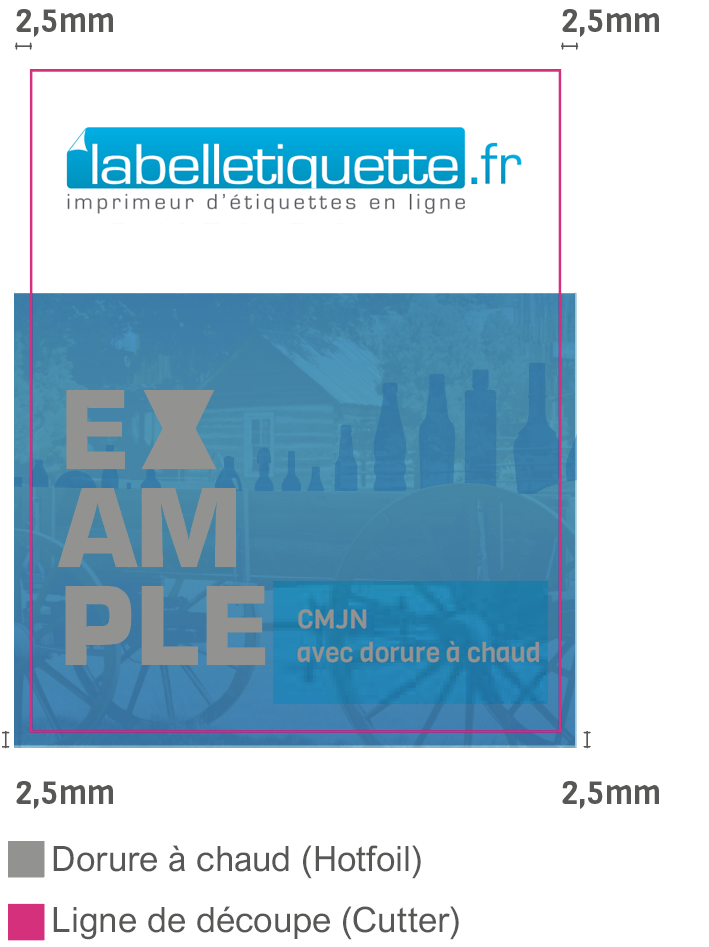
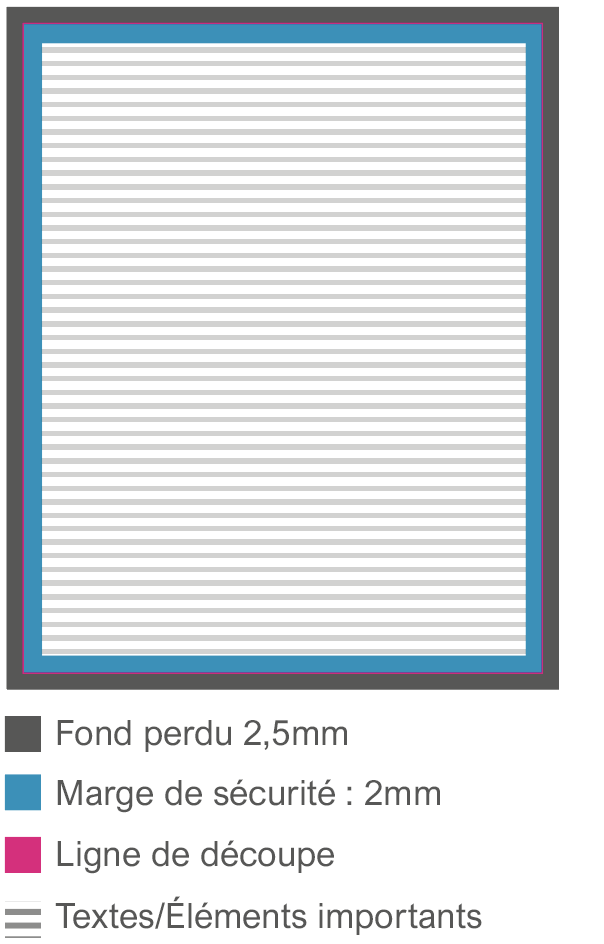

Questions sur vos fichiers d'impression
Pour vous fournir le meilleur résultat d’impression possible, nous avons besoin de vos fichiers graphiques au format PDF. Pour plus de détails, consultez la page spéciale sur la livraison des fichiers. Vous y trouverez de nombreuses informations sur la création de fichiers graphiques imprimables, notamment sur la manière de créer et de nommer correctement la ligne de découpe, la dorure à chaud et le blanc opaque dans votre fichier. Vous pouvez également opter pour un service de correction graphique pour lequel nous effectuons un contrôle technique, et des corrections si nécessaire, de vos fichiers. Vous recevez un rapport d’erreur pour contrôle et une épreuve de correction par e-mail pour approbation. En savoir plus.
Vous pouvez créer des fichiers d’impression professionnelles qui répondent à nos exigences avec des programmes graphiques comme Adobe Illustrator, InDesign ou ArtPro. Dans notre aperçu ci-dessus, vous trouverez toutes les informations nécessaires pour réussir la création de vos fichiers d’impression : Livraison des fichiers d’impression.
Vous souhaitez que nous nous occupions de vos fichiers d’impression ? Dans notre atelier de données d’impression, vous avez la possibilité d’opter, selon le volume, pour nos packs de correction Smart (à partir de 30 € HT) ou Profi (à partir de 65 € HT). Notre équipe graphique vérifie et corrige ensuite vos fichiers d’impression. En guise de contrôle, vous recevez par e-mail un rapport d’erreur et une épreuve pour approbation. Passer maintenant à l’atelier de données d’impression.
Des problèmes lors de la création du fichier d’impression ? Pas de problème ! Grâce à notre aide pour les fichiers d’impression, un guide étape par étape, vous pouvez créer un fichier d’impression sans erreur. Il vous suffit d’entrer vos paramètres et vos données et vous recevrez le fichier d’impression au format Adobe Illustrator par e-mail. Créer maintenant un fichier d’impression.
Les fichiers d’impression sont vérifiées directement lors du téléchargement. Veuillez noter que nos packs de correction ne concernent que l’aptitude à l’impression et non les fautes d’orthographe ou autres erreurs de contenu similaires. Dans notre atelier de données d’impression, vous avez la possibilité d’opter pour notre pack de correction Smart ou Profi. Vous pouvez voir toutes les prestations et les prix des packs ici.
Oui. Si vous souhaitez une mise au point de l’impression, vous devez en faire la demande par téléphone ou par e-mail après avoir passé votre commande. La production vous contactera pour convenir d’un rendez-vous.
Une finition avec une dorure à chaud supplémentaire fera certainement de votre étiquette un véritable accroche-regard ! Et chez labelletiquette.fr, vous avez l’embarras du choix : de la dorure classique doré ou argenté au film transparent ou noir en passant par les tons bleus et roses.
Mais tous les supports ne sont pas adaptés à la dorure à chaud. En particulier sur les papiers structurés, comme le papier naturel ou le papier coton, la dorure à chaud peut éventuellement se casser. Nos supports métallisés, avec lesquels vous pouvez simuler des effets métalliques, peuvent constituer une alternative plus économique à la dorure à chaud classique.
Encore un conseil pour la création du fichier d’impression : Les éléments à dorer et les polices doivent avoir une épaisseur de trait minimale de 0,2 mm, les espaces vides et les éléments évidés en négatif au moins 0,3 mm. Consultez notre tutoriel sur la pose correcte de la dorure à chaud. Tous les points importants y sont expliqués étape par étape.
Comme toujours, si vous avez des questions, n’hésitez pas à contacter notre service client. Nous nous ferons un plaisir de vous conseiller !
Des fichiers d’impression corrects sont essentielles pour un processus de commande et de production sans faille. Chaque imprimerie a des exigences différentes.
Pour vous aider à créer correctement vos fichiers d’impression, nous vous donnons quelques conseils. Vous pouvez ainsi être sûr que vos fichiers d’impression sont créés correctement et qu’ils peuvent être traités sans problème par nos soins :
#1 Parmi ces aides, on trouve par exemple notre fiche d’information sur la livraison des fichiers d’impression. Elle résume toutes les exigences que nous avons, en tant qu’imprimerie, pour votre fichier d’impression.
#2 Nos listes de contrôle offrent également une aide : il suffit de les télécharger, de les imprimer et de les cocher étape par étape.
#3 Dans nos tutoriels, nous abordons des thèmes importants de la technique d’impression et expliquons par exemple comment créer correctement la ligne de découpe ou le blanc opaque.
Si vos fichiers d’impression contiennent malgré tout des erreurs, notre graphique rejette les fichiers d’impression lors du traitement et vous en donne la raison. Vous avez alors la possibilité d’apporter des corrections et de télécharger à nouveau le fichier.
Vous voulez que nous nous occupions de vos fichiers d’impression ? Ce n’est pas un problème non plus ! En effet, vous pouvez également réserver notre atelier de données d’impression. Selon la formule réservée, nous vérifions et corrigeons vos fichiers d’impression.
On distingue l’espace colorimétrique RGB et l’espace colorimétrique CMJN. L’espace colorimétrique RGB est un espace colorimétrique dit additif et se compose des couleurs rouge, vert et bleu. Les couleurs RVB sont également appelées couleurs d’écran ou couleurs numériques, car elles sont principalement utilisées sur les écrans et les téléviseurs : L’appareil utilisé produit les différentes couleurs et intensités de couleur par la lumière.
Le modèle de couleurs CMJN est ce que l’on appelle un modèle de couleurs soustractif et se compose des couleurs cyan, magenta, jaune et clé. Ces quatre couleurs permettent de représenter toutes les couleurs en les mélangeant.
Veuillez noter que l’espace colorimétrique RVB est utilisé pour les produits numériques (par exemple les sites web, les médias sociaux ou les applications) et l’espace colorimétrique CMJN pour les produits imprimés (par exemple les étiquettes, les flyers ou les emballages).
Si les couleurs de votre fichier d’impression sont créées en RVB, nous les convertissons automatiquement en CMJN. Dans ce cas, le résultat des couleurs peut être faussé et les couleurs à l’impression peuvent être différentes de celles affichées à l’écran lors de l’édition du fichier d’impression. C’est pourquoi nous vous demandons de toujours créer vos couleurs en CMJN dans le fichier d’impression.
La blackmark est une marque noire sur une étiquette qui est classiquement imprimée sur le support du verso. Cette marque permet à la machine de transformation ou d’étiquetage de reconnaître le début et la fin d’une étiquette.
Étiquettes transparentes : Le problème des étiquettes transparentes est que les capteurs optiques des étiqueteuses ne détectent pas la différence entre le support et l’étiquette en raison de la grande translucidité du support. Une marque noire permet de remédier à ce problème et signale à la machine où commence et où s’arrête l’étiquette.
L’impression d’une blackmark au verso sous forme de ligne noire ou de petite case ne pose aucun problème pour les supports avec support papier. Mais pour les étiquettes transparentes avec support film (comme notre PP Clear avec support PET), une telle impression au verso n’est pas possible.
La raison en est que l’impression ne tient malheureusement pas sur un support en PET et qu’elle serait maculée. Lors de la production de vos étiquettes en rouleau, l’impression maculée souillerait alors le recto de l’étiquette suivante. En conséquence, l’étiqueteuse ne reconnaît plus clairement la marque noire et une distribution mécanique est pratiquement impossible. Pour les étiquettes transparentes, on utilise donc une bande d’encrage.
L’impression au verso n’est pas possible pour les supports transparents avec support PET. Dans ce cas, on utilise à la place une bande d’encartage avec blackmark. Une bande d’encartage est un prolongement de l’étiquette, c’est-à-dire une bande supplémentaire avec blackmark, qui est placée à côté de l’étiquette proprement dite et qui défile lors de l’impression. L’encartage peut être placé au-dessus ou au-dessous de l’étiquette. Important : il est pris en compte lors du format final et de la commande ! La bande d’encartage et le blackmark restent sur le support lors de l’échenillage ou de l’étiquetage.
Le type de blackmark ou de piste d’encartage requis dépend en grande partie de l’étiqueteuse. La position, la taille et le nombre de blackmarks sont absolument individuels et dépendent toujours des exigences de l’étiqueteuse et du client. Certaines machines et certains clients ont besoin d’un blackmark, d’autres non.
Il existe en principe les possibilités suivantes :
1. marque noire entre la bande/la coupe intermédiaire
2. marque noire au début de l’étiquette
3. marque noire à la fin de l’étiquette
4. marque noire au début et à la fin de l’étiquette.
NB : La blackmark ne doit pas nécessairement être imprimée au verso, mais peut également se trouver sur le dessus de l’étiquette – si votre étiqueteuse en a besoin.
Ce qui pourrait également vous intéresser :
- Faire imprimer des étiquettes en ligne
- Notre guide des supports
- Impression test : Basic ou Premium
- Tutoriel : Créer une dorure à chaud
